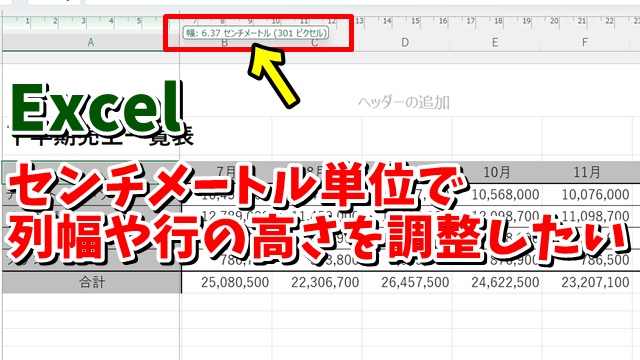- 当ページはアフィリエイト広告を利用しています
今回はExcelで
標準のピクセル単位ではなく
センチメートル単位で
列幅や行の高さを調整する方法をご紹介します
<スポンサードリンク>
【国認定】不用PCの宅配便回収<リネットジャパン>
Excelで表などの列幅や行の高さを
マウスのドラッグで調整する時
標準の状態ではピクセル単位で
調整する形になります
通常はこれでも良いと思いますが
画面の表示を標準から
ページレイアウトビューに
変更することによって
ピクセル単位ではなく
センチメートル単位での
調整ができるようになります
ピクセル単位ではなく
センチメートル単位で調整したほうが
より実際の長さや高さを
イメージしながら調整できるので
たとえば印刷した表を
印刷したいといった場合は
その方が良いケースもあるでしょう
動画では実際の操作も含めて
より具体的に解説していますので
気になる方は以下よりご覧ください↓
ではでは、今回はこのへんで。
<スポンサードリンク>
【国認定】不用PCの宅配便回収<リネットジャパン>